
时间:2020-08-25 20:24:16 来源:www.win10xitong.com 作者:win10
相信各位网友在使用电脑的时候偶尔会遇到win10 64位连接共享打印机出现错误代码0x0000000a问题不知道如何处理,有可能我们都会遇到win10 64位连接共享打印机出现错误代码0x0000000a这样的情况吧,万一现在身边没有人帮忙,那我们自己试着来解决吧,其实可以效仿小编的这个流程进行如下操作:1、单击“开始”菜单,选择控制面板进入;2、点击红色标记的“设备和打印机”进入就轻松加愉快的把这个问题处理好了。要是你没有看懂,那再看看下面的具体win10 64位连接共享打印机出现错误代码0x0000000a的详尽操作要领。
具体方法:
1、单击“开始”菜单,选择控制面板进入;
2、点击红色标记的“设备和打印机”进入;
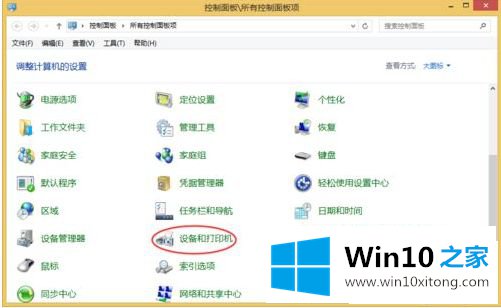
3、点击红色标记的“添加打印机”进入;
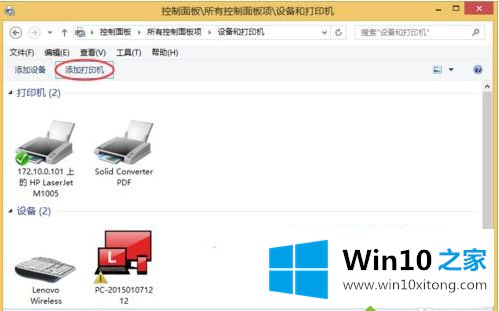
4、点击红色标记的“我需要的打印机不在列表中”进入;
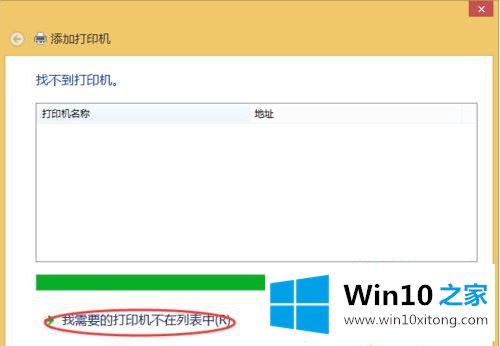
5、选择红色标记的“通过手动设置添加本地打印机或网络打印机”后,点击“下一步”;
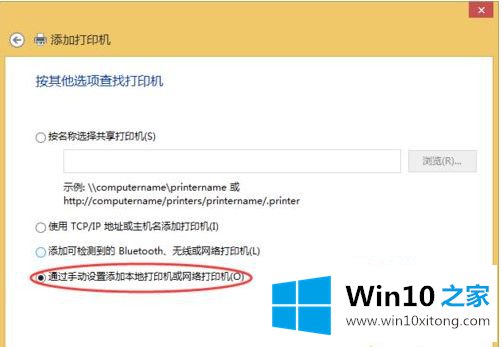
6、选择红色标记的“打印机端口”后,点击“下一步”进入;
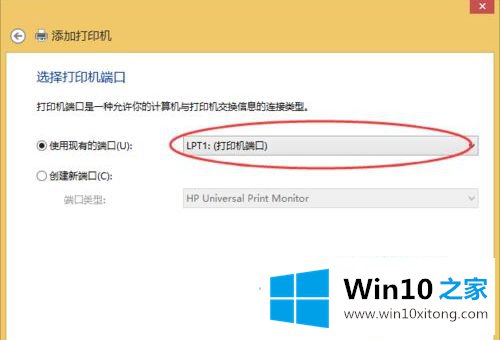
7、选择红色标记的所需要安装打印机驱动后,点击“下一步”;
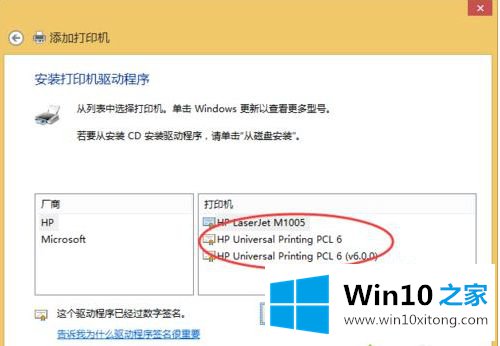
8、下面所有步骤直接点“下一步”就“OK”了。
以上就是win10 64位连接共享打印机出现错误代码0x0000000a解决方法了,希望能够对大家有所帮助。
有关win10 64位连接共享打印机出现错误代码0x0000000a的情况小编在以上的文章中就描述得很明白,只要一步一步操作,大家都能处理。要是你对这个问题还有疑问,欢迎给本站留言,我们将继续协助你处理这个问题。